Active Directory Domain Services 설치 및 제거의 새로운 기능
적용 대상: Windows Server 2022, Windows Server 2019, Windows Server 2016, Windows Server 2012 R2, Windows Server 2012
Windows Server 2012의 active Directory 도메인 서비스 (AD DS) 배포에 더 간단 하 고 이전 버전의 Windows Server 보다 더 빠릅니다. 이제 AD DS 설치 프로세스는 Windows PowerShell에서 구축되며 서버 관리자와 통합됩니다. 따라서 도메인 컨트롤러를 기존의 Active Directory 환경에 추가하는 데 필요한 단계 수가 줄어들었으며, 이를 통해 새 Active Directory 환경을 만드는 프로세스가 보다 간편해지고 효율성이 개선되었습니다. 새 AD DS 배포 프로세스는 설치를 방해하는 오류 가능성을 최소화합니다.
또한 여러 서버에 동시에 AD DS 서버 역할인 AD DS 서버 역할 바이너리를 설치할 수 있으며, 개별 서버에서 원격으로 AD DS 설치 마법사를 실행할 수도 있습니다. 이러한 향상된 기능은 Windows Server 2012를 실행하는 do기본 컨트롤러를 배포하는 데 더 많은 유연성을 제공합니다. 특히 많은 기본 컨트롤러를 여러 지역에 있는 사무실에 배포해야 하는 대규모 글로벌 배포의 경우 더욱 그렇습니다.
AD DS 설치에는 다음 기능이 포함됩니다.
AD DS 설치 프로세스에 Adprep.exe 통합 여러 개의 서로 다른 자격 증명을 사용하거나 Adprep.exe 파일을 복사하거나 특정 도메인 컨트롤러에 로그온해야 하는 등 Active Directory를 준비하는 데 필요했던 기존의 여러 가지 복잡한 단계가 모두 간소화되거나 자동으로 수행됩니다. 따라서 AD DS 를 설치하는 데 소요되는 시간이 단축되며 도메인 컨트롤러의 수준을 올리는 데 방해될 수 있는 오류 가능성이 줄어듭니다.
새 do기본 컨트롤러 설치 전에 adprep.exe 명령을 실행하는 것이 바람직한 환경의 경우 AD DS 설치와 별도로 adprep.exe 명령을 실행할 수 있습니다. Windows Server 2012 버전의 adprep.exe는 64 비트 버전의 Windows Server 2008 이상을 실행 하는 서버에서 필요한 모든 명령을 실행할 수 있도록 원격으로 실행 됩니다.
새 AD DS 설치가 Windows PowerShell에 구축되며 원격으로 호출할 수 있습니다. 새 AD DS 설치가 서버 관리자와 통합되어 다른 서버 역할 설치 시 사용하는 것과 동일한 인터페이스를 사용하여 AD DS를 설치할 수 있습니다. Windows PowerShell 사용자의 경우 AD DS 배포 cmdlet은 보다 많은 기능 및 향상된 유연성을 제공합니다. 명령줄과 GUI 설치 옵션 사이에는 기능 패리티가 있습니다.
새로운 AD DS 설치에 필수 유효성 검사가 포함됩니다. 설치를 시작하기 전에 잠재적인 오류가 식별됩니다. 업그레이드 부분 완료와 관련한 우려 없이 오류가 발생하기 전에 오류 상태를 수정할 수 있습니다. 예를 들어 adprep /domainprep을 실행해야 하는 경우 설치 마법사에서 사용자에게 이 작업을 실행하는 데 필요한 권한이 있는지 확인합니다.
구성 페이지가 가장 일반적인 프로모션 옵션의 요구 사항을 반영하는 순서로 그룹화되고 관련 옵션이 줄어든 마법사 페이지에서 그룹화됩니다. 이를 통해 설치 옵션을 더 간단히 선택할 수 있습니다.
그래픽 설치 중 지정된 모든 옵션이 포함되어 있는 Windows PowerShell 스크립트를 내보낼 수 있습니다. 같은 작업을 자동화하는 데 사용할 수 있도록 설치 또는 제거 프로세스의 마지막에 Windows PowerShell 스크립트로 설정을 내보낼 수 있습니다.
다시 부팅하기 전에 중요한 복제만 발생합니다. 다시 부팅하기 전에 비임계 데이터의 복제본(replica)를 허용하는 새 스위치입니다. 자세한 내용은 참조 ADDSDeployment cmdlet 인수합니다.
Active Directory 도메인 서비스 구성 마법사
Windows Server 2012 부터는 Active Directory 도메인 서비스 구성 마법사는 도메인 컨트롤러를 설치할 때 설정을 지정 하는 사용자 인터페이스 (UI) 옵션으로는 레거시 Active Directory 도메인 서비스 설치 마법사를 대체 합니다. Active Directory Domain Services 구성 마법사는 역할 추가 마법사가 완료되면 시작됩니다.
Warning
레거시 Active Directory 도메인 서비스 설치 마법사(dcpromo.exe)는 Windows Server 2012부터 사용되지 않습니다.
Active Directory 도메인 Services 설치(수준 100)에서 UI 절차에서는 역할 추가 마법사를 시작하여 AD DS 서버 역할 이진 파일을 설치한 다음 Active Directory 도메인 Services 구성 마법사를 실행하여 do기본 컨트롤러 설치를 완료하는 방법을 보여 줍니다. Windows PowerShell 예제에는 AD DS 배포 cmdlet을 사용하여 두 단계를 모두 완료하는 방법을 보여 줍니다.
Adprep.exe 통합
Windows Server 2012부터는 Adprep.exe 버전이 하나뿐입니다(32비트 버전, adprep32.exe는 없음). 기존 Active Directory 도메인 또는 포리스트를 Windows Server 2012를 실행 하는 도메인 컨트롤러를 설치할 때 필요에 따라 자동 Adprep 명령은 실행 합니다.
adprep 작업이 자동으로 실행되더라도 Adprep.exe를 별도로 실행할 수 있습니다. 예를 들어 AD DS를 설치하는 사용자가 Adprep /forestprep을 실행하기 위해 필요한 Enterprise 관리s 그룹의 구성원이 아닌 경우 명령을 별도로 실행해야 할 수 있습니다. 그러나 첫 번째 Windows Server 2012 do기본 컨트롤러를 현재 위치 업그레이드하려는 경우에만 adprep.exe를 실행해야 합니다(즉, Windows Server 2012를 실행하는 do기본 컨트롤러의 운영 체제를 현재 위치로 업그레이드할 계획임).
Adprep.exe는 Windows Server 2012 설치 디스크의 \support\adprep 폴더에 있습니다. Windows Server 2012 버전의 adprep은 원격으로 실행할 수 있습니다.
Windows Server 2012 버전의 adprep.exe는 64 비트 버전의 Windows Server 2008 이상을 실행 하는 모든 서버에서 실행할 수 있습니다. 이 경우 서버에는 도메인 컨트롤러를 추가할 도메인의 인프라 마스터 및 포리스트의 스키마 마스터에 대한 네트워크 연결이 설정되어 있어야 합니다. 이러한 역할 중 하나가 Windows Server 2003을 실행하는 서버에서 호스트된 경우 adprep을 원격으로 실행해야 합니다. adprep을 실행하는 서버는 할 일기본 컨트롤러일 필요가 없습니다. 서버를 도메인에 가입시키거나 작업 그룹에 포함할 수 있습니다.
참고 항목
Windows Server 2003을 실행 하는 서버에서 Windows Server 2012 버전의 adprep.exe 실행 하려고 하면 다음과 같은 오류가 나타납니다.
Adprep.exe가 올바른 Win32 애플리케이션이 아닙니다.
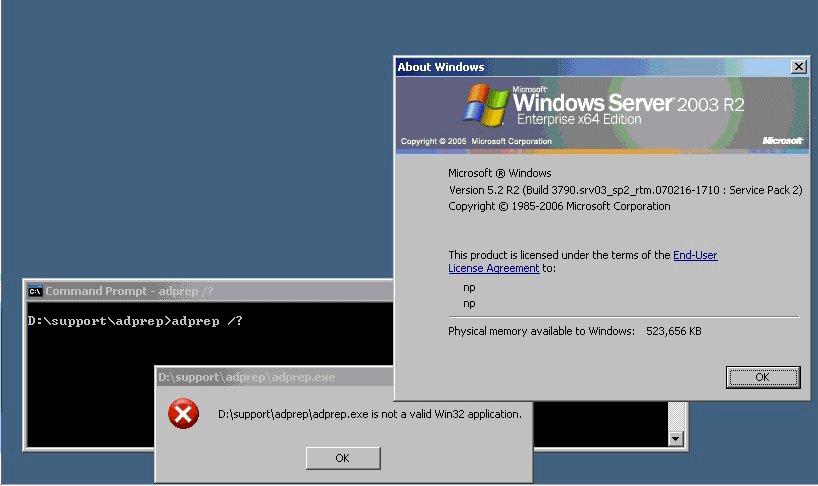
Adprep.exe에서 반환되는 기타 오류를 해결하는 방법에 대한 자세한 내용은 Known issues를 참조하십시오.
Windows Server 2003 작업 마스터 역할에 대한 그룹 구성원 확인
Adprep은 각 명령(/forestprep, /domainprep 또는 /rodcprep)에 대해 지정된 자격 증명이 특정 그룹의 계정을 나타내는지 여부를 확인하기 위해 그룹 구성원 확인을 수행합니다. 이 확인을 수행하기 Adprep은 작업 마스터 역할 소유자를 연결합니다. 작업 마스터에서 Windows Server 2003을 실행하는 경우 Adprep.exe를 실행하여 모든 경우에 그룹 구성원 확인이 수행되도록 하려면 /user 및 /userdomain 명령줄 매개 변수를 지정해야 합니다.
/User 및 /userdomain은 Windows Server 2012의 Adprep.exe에 대 한 새 매개 변수입니다. 이러한 매개 변수는 adprep 명령을 실행하는 사용자에 대해 사용자 계정 이름 및 사용자 도메인을 각각 지정합니다. Adprep.exe 명령줄 유틸리티는 /userdomain 및 /user 중 하나를 지정하고 나머지 하나는 생략하도록 허용하지 않습니다.
하지만 Windows PowerShell이나 서버 관리자를 사용하여 AD DS를 설치하는 과정으로 Adprep 작업을 실행할 수도 있습니다. 이러한 작업은 adprep.exe와 동일한 기본 구현(adprep.dll)을 공유합니다. Windows PowerShell 및 서버 관리자 환경에는 adprep.exe와 동일한 요구 사항을 적용하지 않는 별도의 자격 증명 입력이 있습니다. Windows PowerShell 또는 서버 관리자 사용하면 /user에 대한 값을 전달할 수 있지만 /userdo기본는 adprep.dll에 전달할 수 없습니다. /user가 지정되었지만 /userdo기본 지정되지 않은 경우 로컬 컴퓨터의 do기본를 사용하여 검사 수행합니다. 컴퓨터가 연결되지 않은 경우기본 그룹 멤버 자격을 검사 수 없습니다.
그룹 멤버 자격을 검사 수 없는 경우 Adprep은 adprep 로그 파일에 경고 메시지를 표시하고 계속합니다.
Adprep was unable to check the specified user's group membership. This could happen if the FSMO role owner <DNS host name of operations master> is running Windows Server 2003 or lower version of Windows.
/user 및 /userdomain 매개 변수를 지정하지 않고 Adprep.exe를 실행하고, 작업 마스터에서 Windows Server 2003을 실행하는 경우 Adprep.exe는 현재 로그온 사용자의 도메인에 있는 도메인 컨트롤러를 연결합니다. 현재 로그온 사용자가 do기본 계정이 아닌 경우 Adprep.exe는 그룹 멤버 자격 검사 수행할 수 없습니다. /user 및 /userdo기본 모두 지정하더라도 스마트카드 자격 증명이 사용되는 경우에도 Adprep.exe는 그룹 멤버 자격 검사 수행할 수 없습니다.
Adprep이 성공적으로 완료되면 작업이 필요하지 않습니다. 액세스 오류로 인해 Adprep을 실행하는 동안 오류가 발생하면 올바른 구성원으로 계정을 제공하십시오. 자세한 내용은 참조 자격 증명 Adprep.exe를 실행 하 고 Active Directory 도메인 서비스를 설치 요구 사항합니다.
Windows Server 2012의 Adprep에 대한 구문
다음 구문을 사용하여 AD DS 설치와 별도로 adprep을 실행할 수 있습니다.
Adprep.exe /forestprep /forest <forest name> /userdomain <user domain name> /user <user name> /password *
보다 상세한 로깅을 생성하려면 명령에 /logdsid를 사용합니다. adprep.log는 %windir%\System32\Debug\Adprep\Logs에 있습니다.
스마트 카드를 사용하여 adprep 실행
adprep.exe의 Windows Server 2012 버전은 smart카드를 자격 증명으로 사용하지만 명령줄을 통해 스마트 카드 자격 증명을 지정하는 쉬운 방법은 없습니다. 이를 수행하는 한 가지 방법은 PowerShell cmdlet Get-Credential을 통해 스마트 카드 자격 증명을 얻는 것입니다. 그런 다음 반환된 PSCredential 개체의 사용자 이름을 사용합니다. 이 이름은 @@...로 표시됩니다. 암호는 스마트 카드의 PIN입니다.
/user가 지정된 경우 Adprep.exe를 실행하려면 /userdomain이 필요합니다. 스마트 카드 자격 증명의 경우 /userdomain이 스마트 카드에 표시된 기본 사용자 계정의 도메인이어야 합니다.
Adprep /do기본prep /gpprep 명령이 자동으로 실행되지 않음
adprep /do기본prep /gpprep 명령은 AD DS 설치의 일부로 실행되지 않습니다. 이 명령은 RSOP(정책 결과 집합) 계획 모드 기능에 필요한 사용 권한을 설정합니다. 이 명령에 대한 자세한 내용은 Microsoft 기술 자료 문서 324392를 참조하세요. Active Directory 도메인에서 이 명령을 실행해야 하는 경우 AD DS 설치와 별도로 명령을 실행할 수 있습니다. Windows Server 2003 SP1 이상을 실행하는 do기본 컨트롤러 배포를 준비하기 위해 명령이 이미 실행된 경우 명령을 다시 실행할 필요가 없습니다.
adprep /do기본prep /gpprep을 실행하지 않고 기존 do기본 Windows Server 2012를 실행하는 do기본 컨트롤러를 안전하게 추가할 수 있지만 RSOP 계획 모드가 제대로 작동하지 않습니다.
AD DS 설치 관련 필수 구성 요소 확인
AD DS 설치 마법사는 설치 전에 다음 필수 구성 요소가 충족되었는지 확인합니다. 이를 통해 잠재적으로 설치를 방해할 수 있는 문제를 수정할 수 있습니다.
예를 들어 Adprep 관련 필수 구성 요소에는 다음 항목이 포함됩니다.
- Adprep 자격 증명 확인: adprep을 실행해야 하는 경우 설치 마법사는 사용자에게 필요한 Adprep 작업을 실행하는 데 필요한 권한이 있는지 확인합니다.
- 스키마 마스터 사용 가능 여부 확인: 설치 마법사에서 adprep /forestprep을 실행해야 함을 확인한 경우 스키마가 온라인 상태인지 확인합니다. 온라인 상태가 아닐 경우 작업에 실패합니다.
- 인프라 마스터 사용 가능 여부 확인: 설치 마법사에서 adprep /domainprep을 실행해야 함을 확인한 경우 인프라 마스터가 온라인 상태인지 확인합니다. 온라인 상태가 아닐 경우 작업에 실패합니다.
레거시 Active Directory 설치 마법사(dcpromo.exe)에서 가져온 기타 필수 구성 요소 확인으로는 다음과 같은 확인이 있습니다.
- 포리스트 이름 확인: 포리스트 이름이 유효하고 현재 존재하지 않는지 확인합니다.
- NetBIOS 이름 확인: 제공된 NetBIOS 이름이 유효하고 기존 이름과 충돌하지 않는지 확인합니다.
- 구성 요소 경로 확인: Active Directory 데이터베이스, 로그 및 SYSVOL에 대한 경로가 유효하고 사용 가능한 디스크 공간이 충분한지 확인합니다.
- 자식 do기본 이름 확인: 부모 및 새 자식이 기본 이름이 유효하고 기존 do기본s와 충돌하지 않도록 합니다.
- 트리 do기본 이름 확인: 지정된 트리 이름이 유효하고 현재 존재하지 않는지 확인합니다.
시스템 요구 사항
Windows Server 2012에 대 한 시스템 요구 사항 Windows Server 2008 r 2에서 변경 되지 않습니다. 자세한 내용은 WINDOWS Server 2008 R2 SP1 시스템 요구 사항(https://www.microsoft.com/windowsserver2008/en/us/system-requirements.aspx)을 참조하세요.
일부 기능에는 추가 요구 사항이 포함될 수 있습니다. 예를 들어 가상 도메인 컨트롤러 복제 기능 필요는 PDC 에뮬레이터 Windows Server 2012 및 Hyper-v 역할이 설치 된 Windows Server 2012를 실행 하는 컴퓨터를 실행 합니다.
알려진 문제
이 섹션에는 Windows Server 2012의 AD DS 설치에 영향을 주는 알려진된 문제 중 일부를 나열 합니다. 기타 알려진된 문제에 대 한 참조 도메인 컨트롤러 배포 문제 해결합니다.
원격으로 adprep /forestprep 실행 시 Windows 방화벽에 의해 스키마에 대한 WMI 액세스가 차단된 경우 %systemroot%\system32\debug\adprep에 있는 adprep 로그에 다음 오류가 로깅됩니다.
Adprep encountered a Win32 error. Error code: 0x6ba Error message: The RPC server is unavailable.이 경우 스키마 마스터에서 adprep /forestprep을 직접 실행하거나 다음 명령 중 하나를 실행하여 WMI 트래픽이 Windows 방화벽을 통과하도록 허용하여 이 오류를 해결할 수 있습니다.
Windows Server 2008 이상의 경우:
netsh advfirewall firewall set rule group="windows management instrumentation (wmi)" new enable=yesWindows Server 2003의 경우:
netsh firewall set service RemoteAdmin enableadprep이 완료되면 다음 명령 중 하나를 실행하여 WMI 트래픽을 다시 차단할 수 있습니다.
netsh advfirewall firewall set rule group="windows management instrumentation (wmi)" new enable=nonetsh firewall set service remoteadmin disableCtrl + C를 입력하여 Install-ADDSForest cmdlet을 취소할 수 있습니다. 취소 작업은 설치를 중지하며 서버 상태에 대한 모든 변경 사항을 되돌립니다. 그러나 취소 명령이 실행되면 컨트롤이 Windows PowerShell로 반환되지 않으며 cmdlet이 무기한 중단될 수 있습니다.
설치 전에 대상 서버가 do기본 조인되지 않은 경우 스마트 카드 자격 증명을 사용하여 추가 do기본 컨트롤러를 설치하지 못합니다.
이 경우 반환된 오류 메시지는 다음과 같습니다.
복제 원본 도메인 컨트롤러 원본 도메인 컨트롤러 이름에 연결할 수 없습니다(예외: 로그온 실패: 알 수 없는 사용자 이름 또는 잘못된 암호).
대상 서버를 도메인에 가입시킨 후 스마트 카드를 사용하여 설치를 수행하면 설치가 제대로 수행됩니다.
32비트 프로세스에서 ADDSDeployment 모듈이 실행되지 않습니다. ADDSDeployment cmdlet 및 네이티브 64비트 프로세스를 지원하지 않는 다른 cmdlet을 포함하는 스크립트를 사용하여 Windows Server 2012의 배포 및 구성을 자동화하는 경우 ADDSDeployment cmdlet을 찾을 수 없음을 나타내는 오류와 함께 스크립트가 실패할 수 있습니다.
이 경우 네이티브 64비트 프로세스를 지원하지 않는 cmdlet과 별도로 ADDSDeployment cmdlet을 실행해야 합니다.
Windows Server 2012에는 복원 파일 시스템이라는 새 파일 시스템이 있습니다. ReFS(복원 파일 시스템)로 포맷된 데이터 볼륨에 Active Directory 데이터베이스, 로그 파일 또는 SYSVOL을 저장하지 마세요. ReFS에 대한 자세한 내용은 차세대 Windows 파일 시스템 개발: ReFS를 참조하세요.
서버 관리자에서 Server Core 설치에서 AD DS 또는 기타 서버 역할을 실행 하 고 Windows Server 2012로 업그레이드 하는 서버 이벤트 및 상태가 예상 대로 수집 하는 경우에 서버 역할이 빨간색 상태로 나타날 수 있습니다. Windows Server 2012 영향을 미칠 있습니다 예비 릴리스의 Server Core 설치를 실행 하는 서버입니다.
오류로 인해 중요한 복제가 수행되지 않는 경우 Active Directory Domain Services 설치가 정지됩니다.
중요 복제 단계를 수행하는 동안 AD DS 설치에 오류가 발생하면 설치가 무기한 정지될 수 있습니다. 예를 들어 네트워킹 오류로 인해 중요한 복제본(replica) 완료되지 않는 경우 설치가 진행되지 않습니다.
서버 관리자 사용하여 설치하는 경우 설치 진행률 페이지가 다시 열려 기본 화면에 오류가 보고되지 않으며 진행률이 약 15분 동안 변경되지 않을 수 있습니다. Windows PowerShell을 사용하는 경우 Windows PowerShell 창에 표시된 진행률이 15분 이상 변경되지 않습니다.
이 문제가 발생하면 대상 서버의 %systemroot%\debug 폴더에 있는 dcpromo.log 파일을 확인하십시오. 일반적으로 이 로그 파일에는 반복된 복제 오류가 표시됩니다. 이 문제와 관련하여 알려진 일부 원인은 다음과 같습니다.
네트워킹 문제는 승격 중인 대상 서버와 복제 원본 도메인 컨트롤러 간 중요한 복제가 수행되지 못하도록 합니다.
예를 들어 dcpromo.log에 다음 내용이 표시됩니다.
05/02/2012 14:16:46 [INFO] EVENTLOG (Error): NTDS Replication / DS RPC Client : 1963 Internal event: The following local directory service received an exception from a remote procedure call (RPC) connection. Extensive RPC information was requested. This is intermediate information and might not contain a possible cause. Process ID: 500 Reported error information: Error value: Could not find the domain controller for this domain. (1908) directory service: <domain>.com Extensive error information: Error value: A security package specific error occurred. 1825 directory service: <DC Name>설치 프로세스에서 중요한 복제를 무기한 재시도하므로 기본 네트워크 문제가 해결되면 도메인 컨트롤러 설치가 계속 수행됩니다. 필요에 따라 ipconfig, nslookup 및 netmon과 같은 도구를 사용하여 네트워킹 문제를 조사합니다. 승격하는 do기본 컨트롤러와 AD DS 설치 중에 선택한 복제본(replica)tion 파트너 간에 연결이 있는지 확인합니다. 또한 이름 확인이 작동 중인지 확인합니다.
네트워크 연결 및 이름 확인에 대한 AD DS 설치 요구 사항은 설치가 시작되기 전 필수 구성 요소 확인 중에 유효성이 검사됩니다. 그러나 필수 구성 요소 유효성 검사가 발생한 후 설치가 완료되기 전에 일부 오류 조건이 발생할 수 있습니다(예: 복제 파트너가 설치 중에 사용할 수 없게 된 경우).
복제본 도메인 컨트롤러를 설치하는 동안 설치 자격 증명에 대해 대상 서버의 로컬 관리자 계정이 지정되고 로컬 관리자 계정의 암호가 도메인 관리자 계정의 암호와 일치합니다. 이 경우 설치 마법사를 완료 수 있으며 "액세스가 거부 되었습니다." 오류가 발생 하기 전에 설치를 시작할 수 있습니다.
예를 들어 dcpromo.log에 다음 내용이 표시됩니다.
03/30/2012 11:36:51 [INFO] Creating the NTDS Settings object for this Active Directory Domain Controller on the remote AD DC DC2.contoso.com... 03/30/2012 11:36:51 [INFO] EVENTLOG (Error): NTDS Replication / DS RPC Client : 1963Internal event: The following local directory service received an exception from a remote procedure call (RPC) connection. Extensive RPC information was requested. This is intermediate information and might not contain a possible cause. Process ID: 508 Reported error information: Error value: Access is denied. (5) directory service: DC2.contoso.com운영 체제를 다시 설치를 복구 하기 위해서는 필요한 오류는 로컬 관리자 계정 및 암호를 지정 하 여 발생 하는 경우 메타 데이터 정리 작업을 수행할 설치를 완료 한 다음 다시 도메인 관리자 자격 증명을 사용 하 여 AD DS 설치에 실패 한 도메인 컨트롤러에 대 한 계정입니다. 서버를 다시 시작하면 설치가 성공적으로 완료되지 않았더라도 서버에서 AD DS가 설치되었음을 나타내므로 이 오류 조건이 수정되지 않습니다.
정규화되지 않은 DNS 이름이 지정된 경우 Active Directory Domain Services 구성 마법사에 경고가 표시됨
새 do기본 또는 포리스트를 만들고 정규화되지 않은 국제화된 문자를 포함하는 DNS do기본 이름을 지정하면 Active Directory 도메인 Services 구성 마법사에 이름에 대한 DNS 쿼리가 실패할 수 있다는 경고가 표시됩니다. DNS 도메인 이름이 배포 구성 페이지에서 지정된 경우에도 나중에 마법사의 필수 구성 요소 확인 페이지에 경고가 표시됩니다.
Füßball.com 이나 'ΣΤ'.com와 같은 정규화 되지 않은 이름을 사용 하는 DNS 도메인 이름을 지정 하는 경우 (정규화 된 버전: füssball.com 및 β), winhttp에 액세스 하려고 하는 클라이언트 애플리케이션 이름 확인 Api를 호출 하기 전에 이름을 정규화 합니다. 일부 대화 상자에 "'ΣΤ'.com"를 입력 하는 경우 "β" 및 DNS 서버가 일치 하는 것 "'ΣΤ'.com"에 대 한 리소스 레코드를 DNS 쿼리가 전송 됩니다. 따라서 사용자는 이름을 확인할 수 없습니다.
다음 예제에서는 정규화되지 않은 IDN 이름을 사용할 때 발생할 수 있는 문제 중 하나를 설명합니다.
- 정규화 되지 않은 이름을 사용 하 여 도메인 생성 되어 dns 서버에 등록: füßball.com
- 컴퓨터 "nps" 도메인에 가입 하 고 등록 된 이름을 가져옵니다: nps.füßball.com
- 클라이언트 애플리케이션 서버 nps.füßball.com에 연결 하려고 합니다.
- 클라이언트 애플리케이션 이름 확인 Api를 호출 하는 이름 nps.füßball.com을 해결 하려고 시도 합니다.
- 정규화로 인해 이름이 nps.füssball.com으로 변환 됩니다 및 nps.füßball.com으로 연결을 통해 쿼리
- 클라이언트 애플리케이션에는 등록 된 이름 nps.füßball.com 이므로 이름을 확인할 수 없으면
Active Directory 도메인 서비스 구성 마법사의 필수 구성 요소 확인 페이지에 경고가 표시되면 배포 구성 페이지로 돌아가 정규화된 DNS 도메인 이름을 지정하십시오. Windows PowerShell을 사용하여 새 do기본 설치하는 경우 -Do기본Name 옵션에 정규화된 DNS 이름을 지정합니다.
Idn에 대 한 자세한 내용은 참조 처리 Idn 다국어 도메인 이름 ()합니다.